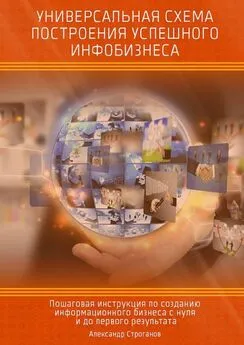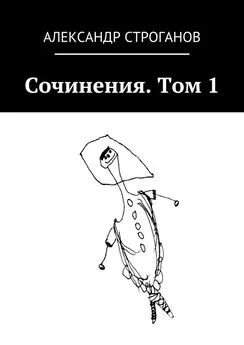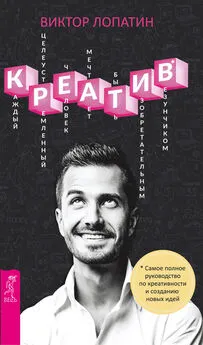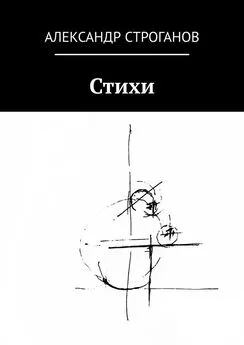Александр Строганов - Руководство по самостоятельному созданию сайта для музыканта или диджея
- Название:Руководство по самостоятельному созданию сайта для музыканта или диджея
- Автор:
- Жанр:
- Издательство:Литагент «Ридеро»78ecf724-fc53-11e3-871d-0025905a0812
- Год:неизвестен
- ISBN:978-5-4474-0508-3
- Рейтинг:
- Избранное:Добавить в избранное
-
Отзывы:
-
Ваша оценка:
Александр Строганов - Руководство по самостоятельному созданию сайта для музыканта или диджея краткое содержание
Одним из первых шагов на пути к успешному продвижению себя и своего творчества является создание своего собственного сайта. Процесс, который в условиях современного прогресса, в состоянии осилить даже школьник.
Уже сейчас, начав создание своего сайта ты сделаешь свой первый шаг на пути к собственному успеху, к продвижению своего музыкального бренда, к привлечению новых слушателей, к заработку с помощью своей музыки (и не только) и к множеству других дополнительных преимуществ.
Руководство по самостоятельному созданию сайта для музыканта или диджея - читать онлайн бесплатно ознакомительный отрывок
Интервал:
Закладка:
Карта сайта
Точнее нужно их две – для поисковых роботов и для людей (ваших посетителей)
Карта XML – для роботов
Необходима для поисковых роботов, чтобы они не плутали по бесконечным перелинковками и четко ориентировались где что находится и куда держать путь, по какой ветке, чтобы правильно все проиндексировать и ничего не пропустить.
В прошлый раз, если помните, мы с вами прописывали файл robots. txt и в нем в самом конце мы как раз делали строку, в которой и прописывался путь к этой самой карте (sitemap. xml). Эти «сайтмэпы» генерирует специальный плагин, который отвечает за то, чтобы показать роботу, что у нас появилась новая статья и в карте она сразу же отображается. Если вы откроете ту последнюю ссылку, то увидите, то эта карта из себя представляет.
Для примера можете посмотреть на мою: http://www.red-nuts.com/sitemap.xml
Там вы можете увидеть все открытые для робота ссылки, последнюю дату генерации карты, приоритеты для робота и как часто происходят изменения.
Чтобы установить этот плагин – заходите в админку вашего сайта, далее в раздел меню Плагины-> Установить новый. В поиск вводим XML Sitemap, Enter, после чего нам в результатах выдадут много разных плагинов. Выбираем Google XML Sitemaps (смотрите скриншот) – жмем установить, затем активировать.
После этого заходим в меню – Параметры (Настройки) и находим там пункт XML-Sitemap
Там мы можем посмотреть и изменить (если нужно) все параметры, увидеть когда была сформирована карта сайта и тд. Трогать там ничего не нужно (особенно, если не знаете для чего какой параметр) – все уже настроено правильно по умолчанию. Напротив построения robots. txt только можете убрать галочку, так как данный файл со всеми настройками у вас уже есть (смотрите скрин).
И обязательно проверьте url карты сайта, что там все в порядке, все открывается (смотрите скрин)
Вот такая картина (у вас скорее всего поменьше) откроется перед вами
Таким образом путевая карта для поисковых роботов готова. Переходим к карте сайта для ваших посетителей.
Карта сайта для людей
Когда на вашем ресурсе будет достаточно большое количество статей и публикаций, чтобы лучше ориентироваться в них новым пользователям в помощь создается карта сайта. Заходя на нее пользователь сразу видит все древо информации, которая представлена на вашем сайте и может легко ориентироваться, особенно, если его интересуют публикации по какой то определенной теме.
Должен также заметить, что карта сайта сейчас, возможно, не так популярна среди посетителей сайтов, как раньше. Тем не менее, еще достаточно большое количество пользователей ориентируется по ней, чтобы найти всю нужную информацию. Кроме того, подобная карта также помогает поисковым машинам лучше и быстрее индексировать ваш интернет ресурс.
Делается это также за пару минут, поэтому предлагаю сделать это действие один раз и забыть о нем, а система будет работать и помогать вашему ресурсу без чьей либо помощи в дальнейшем.
Делается все просто – есть также специальный плагин, но который не находится в поиске плагинов через админ панель, а последняя его версия берется на сайте разработчика – вот здесь: http://www.dagondesign.com/articles/sitemap-generator-plugin-for-wordpress/
Скачиваете последнюю версию плагина к себе на компьютер и затем через админ панель в меню плагинов закачиваете к себе на сайт. Активируете и идете в настройки плагина. Все оформил почти также – в комиксах =)
сначала на сайте (ссылка выше) скачиваете Latest Release
затем в своей админке на вашем сайте загружаете архив с плагином
жмем установить 14
активируем плагин 15
идем в настройки 16
В настройках выставляете (все что не указано – оставляете как есть) следующее:
Language – Russian
Show comment count after posts: – поставить галочку
Show dates after posts: – поставить галочку
Sitemap navigation method: – галочку на пункте «Pages: 1 2 3 4 5»
Sitemap links open in new window: – поставить галочку
Все остальное оставляем как есть. Далее жмем Update options и в боковом меню выбираем раздел – старницы-> все страницы-> создать новую
Создаем страницу «карта сайта» и в режиме редактирования html (Текст) вставьте следующий ключ:
Затем жмем – опубликовать. Все – карта сайта для людей готова
Как видите – все довольно просто и сделать нужно один раз, а потом вашего участия более не потребуется.
Закрытые разделы сайта
Основы по технической части мы с вами в принципе закончили, напоследок дам вам одну полезную фишку и функцию, которая может вам понадобиться во время творческих затей.
Иногда бывает так, что нужно создать закрытый раздел или закрытую страницу сайта, а иногда сделать закрытым весь сайт. Последние два варианта мы сейчас с вами и разберем – как их осуществить. А самый первый – это тот же третий, посто делается на созданном заблаговременно поддомене (этот момент я буду разбирать уже в полном видеокурсе)
Пароль на весь сайт
Чтобы поставить пароль на весь сайт – нужно найти через меню установки новых плагинов в поиске – плагин Password Protected, установить, активировать и выставить нужные настройки.
Все настолько просто, что я особо расписывать не стал – все можно увидеть на скриншотах ниже. Единственный момент – запомните пароль, потому что в дальнейшем, в настройках через админку вы его видеть не будете – если забудете – останется вариант только ввести новый.
1. Вбиваем в поиск в меню установщика плагинов название Password Protected
Устанавливаем и активируем
Заходим в настройки
И ставим все, что нам нужно (настройки очень простые). Чтобы пароль начал действовать – поставьте галочку в «Доступен». Как это будет выглядеть вживую – можете посмотреть на моем примере здесь: vip1.red-nuts.com 17
Пароль на одну запись
Чтобы выставить пароль на отдельную запись, все еще проще – в правом верхнем углу, когда вы создаете новую запись есть меню публикации. В нем можно выбрать статус и там вы можете настроить видимость публикации – открыто (для всех), личное (никто не будет видеть) и защищено паролем, где вы легко можете поставить пароль и раздавать доступ к записи только определенному кругу доверенных лиц. В целом все просто и уместилось на паре скриншотов.
1 – ставим галочку напротив «Защищено паролем»
2 – придумываем пароль
3 – нажимаем «ОК» и не забываем сохранить (верхняя кнопка)
На этом в принципе – все.
В заключение
Хорошо, давайте теперь попробуем собрать из всей вышеописанной информации краткий чек лист для закрепления знаний. Итак, что нужно сделать, чтобы на свет появился Ваш собственный сайт:
– Приобрести домен и хостинг
– Установить Wordpress и необходимые плагины
– Выбрать и установить шаблон темы, настроить тему и плагины
Читать дальшеИнтервал:
Закладка: